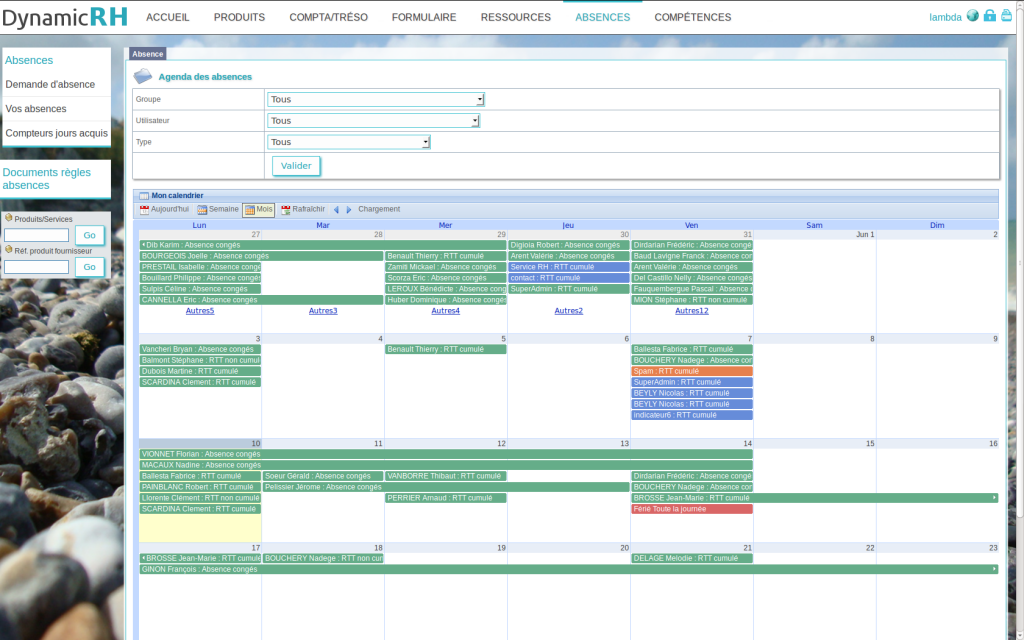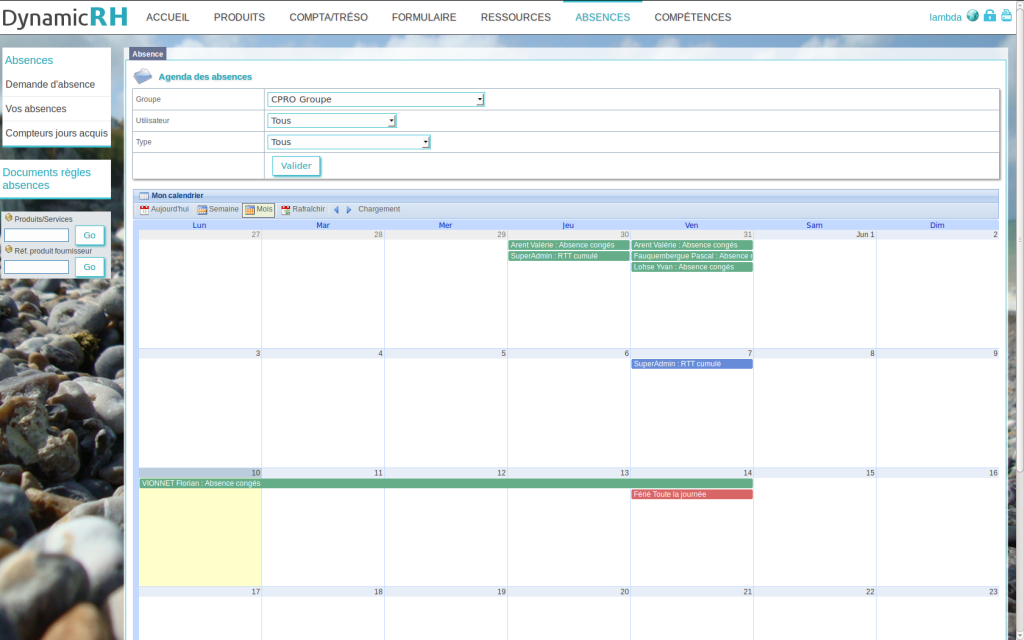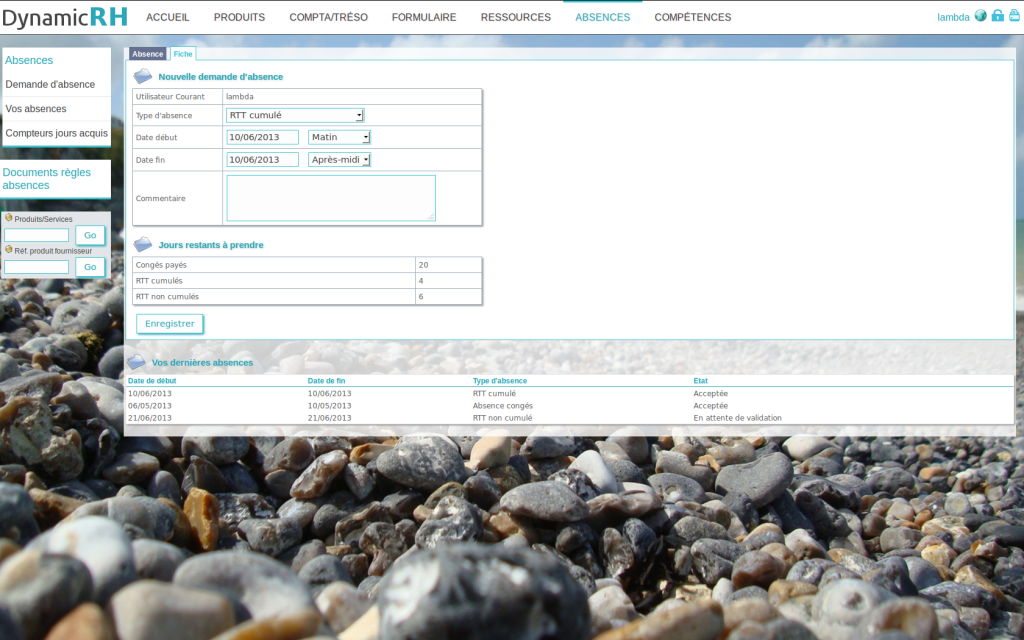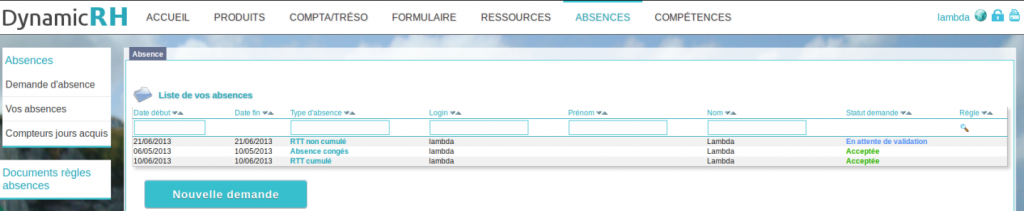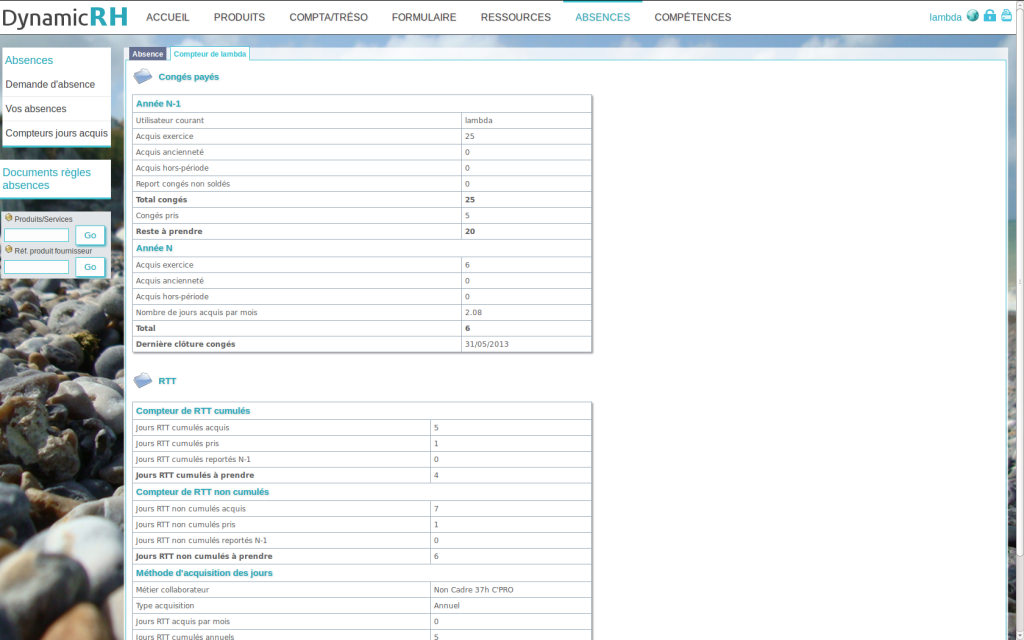Module Gestion des absences/Documentation utilisateur : Différence entre versions
| Ligne 9 : | Ligne 9 : | ||
== Utilisation du module == | == Utilisation du module == | ||
| − | * Lorsque vous vous rendez dans le module '''Absences''', vous pouvez visualiser directement l'agenda | + | * Lorsque vous vous rendez dans le module '''Absences''', vous pouvez visualiser directement l'agenda de vos collaborateurs (absences et présences). Chaque demande d'absence est visualisable par les collaborateurs en cliquant dessus, ce qui permet une transparence complète. Les '''demandes sont de plusieurs types''' : RTT cumulés, RTT non cumulés, congés payés, etc. |
| Ligne 22 : | Ligne 22 : | ||
* En vous rendant sur l'onglet '''Demande d'absence''', vous avez plusieurs éléments à disposition. | * En vous rendant sur l'onglet '''Demande d'absence''', vous avez plusieurs éléments à disposition. | ||
| − | '''''Le premier | + | '''''Le premier tableau''''' correspond aux éléments de votre demande d'absence : Vous devez '''définir le type''' de votre absence (RTT, congés...), '''choisir la date de début et de fin''' et ensuite ajouter ou non un commentaire justifiant votre demande. Une fois enregistrée, la demande est soumise à validation. |
| − | '''''Le second | + | '''''Le second tableau''''' lui indique les jours qu'il vous reste à prendre sur votre compteur (nombre de RTT et de congés). |
| − | '''''Le troisième et dernier | + | '''''Le troisième et dernier tableau''''', est un récapitulatif de vos 10 dernières demandes d'absences. |
| Ligne 37 : | Ligne 37 : | ||
| − | * L'onglet '''Compteurs jours acquis''' vous permet d'avoir un suivi en temps réel des jours que vous avez acquis, des jours qu'il vous reste ou encore de connaître le nombre de jours qui vous est alloué chaque année. | + | * L'onglet '''Compteurs jours acquis''' vous permet d'avoir un suivi en temps réel '''des jours que vous avez acquis''', '''des jours qu'il vous reste''' ou encore de connaître le nombre de jours qui vous est alloué chaque année. |
| − | Il y a deux | + | Il y a deux tableaux principaux : Le 1er concerne les congés (année N et N-1) et le second correspond aux RTT (cumulées ou non). |
Version du 6 juillet 2015 à 12:25
Ce module permet la déclaration et la validation des absences par le collaborateur. Vous disposerez de plusieurs niveaux de suivi et vous pourrez aussi gérer le compteur des absences en direct.
Informations pratiques
Vidéo tutoriel : Youtube
Utilisation du module
- Lorsque vous vous rendez dans le module Absences, vous pouvez visualiser directement l'agenda de vos collaborateurs (absences et présences). Chaque demande d'absence est visualisable par les collaborateurs en cliquant dessus, ce qui permet une transparence complète. Les demandes sont de plusieurs types : RTT cumulés, RTT non cumulés, congés payés, etc.
- Des filtres sont disponibles et permettent à l'utilisateur d'avoir un rendu clair et précis des demandes d'absences en particulier. Ce filtre se décompose en trois parties : un filtre par groupe, un filtre par utilisateur (qui dépend du groupe pré-choisi) et un filtre par type (RTT cumulés, congés...).
- En vous rendant sur l'onglet Demande d'absence, vous avez plusieurs éléments à disposition.
Le premier tableau correspond aux éléments de votre demande d'absence : Vous devez définir le type de votre absence (RTT, congés...), choisir la date de début et de fin et ensuite ajouter ou non un commentaire justifiant votre demande. Une fois enregistrée, la demande est soumise à validation. Le second tableau lui indique les jours qu'il vous reste à prendre sur votre compteur (nombre de RTT et de congés). Le troisième et dernier tableau, est un récapitulatif de vos 10 dernières demandes d'absences.
- L'onglet Vos absences permet à chaque utilisateur d'avoir une liste de toutes les absences qu'il a eu depuis son entrée dans l'entreprise. Cela permet d'avoir un historique de celles-ci et de les consulter à tout moment.
Vous pouvez également voir le statut de chaque demande d'absence.
- L'onglet Compteurs jours acquis vous permet d'avoir un suivi en temps réel des jours que vous avez acquis, des jours qu'il vous reste ou encore de connaître le nombre de jours qui vous est alloué chaque année.
Il y a deux tableaux principaux : Le 1er concerne les congés (année N et N-1) et le second correspond aux RTT (cumulées ou non).
- Chaque utilisateur peut consulter les règles qui régissent les prises de congés grâce à l'onglet Documents règles absences. Ainsi, il est plus facile de savoir pourquoi sa demande d'absence pourrait être refusée, ou alors de connaître la façon dont on acquiert les jours de congés.
Utilisation du module par un valideur
Un valideur est un utilisateur qui a le droit d'accepter une absence d'un collaborateur.
Il faut à la fois donner à l'utilisateur le droit de valider des absences de collaborateur (onglet droits sur la fiche utilisateur ou groupe) et définir le périmètre d'action de ce dernier (onglet Validation).
Dans l'onglet Validation, vous pourrez définir le groupe à valider et le type de valideur (Note de Frais, Congés). Parmi les notions complémentaires, il y a celle de valideur faible ou fort. Si un valideur est "Fort" alors il valide immédiatement les Absences de ses collaborateurs. S'il est "Faible" alors il faudra que tous les valideurs "Faible" valident la demande de congé.